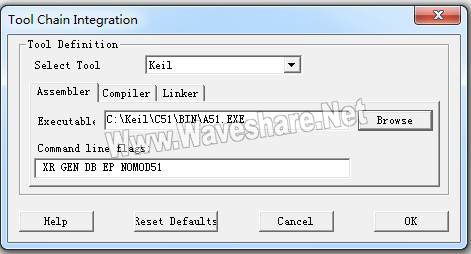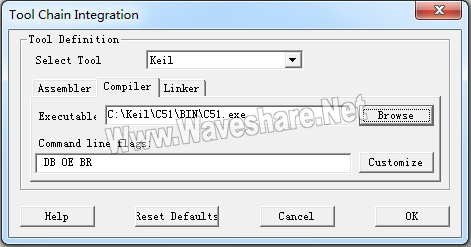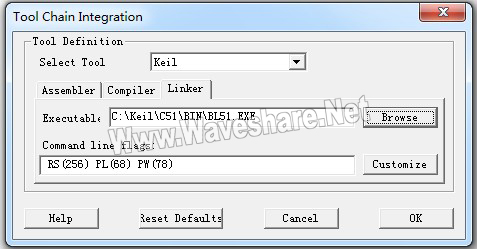在Silicon IDE中集成Keil C51工具
注:编译或仿真工程必须安装Silicon IDE以及Keil软件,在本示例中,软件是安装在默认路径下
·Silicon IDE的安装
请到 Silabs 官方网站: <a class="Blue_2_12px_" href="http://www.silabs.com/products/mcu/Pages/SoftwareDownloads.aspx?cm_sp=%3CWebParts%3E-_-%3CMCUSupport%3E-_-%3CSWDownloads%3E" style="color: rgb(7, 66, 184); font-family: Arial, Helvetica, sans-serif;" target="_blank">http://www.silabs.com/products/mcu/Pages/SoftwareDownloads.aspx?cm_sp=<WebParts>-_-<MCUSupport>-_-<SWDownloads>
下载安装。
·Keil的安装
请到 Keil 官方网站: <a class="Blue_2_12px_" href="https://www.keil.com/c51/demo/eval/c51.htm" style="color: rgb(7, 66, 184); font-family: Arial, Helvetica, sans-serif;" target="_blank">https://www.keil.com/c51/demo/eval/c51.htm
下载安装。
1、如下图所示,点击"Project -> Tool Chain Integration"后会弹出设置编译环境窗口
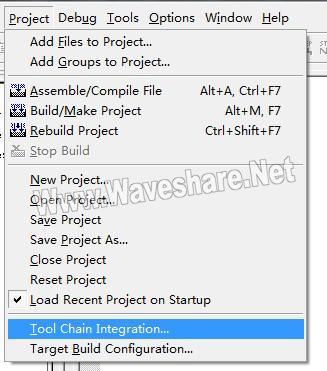 2、如下图所示,在Select Tool项目栏中选择"Keil",然后依次把Assembler、Compiler、Linker这三个项目栏里的Executable项目更改为如下图所示的路径,更改完后点击OK
2、如下图所示,在Select Tool项目栏中选择"Keil",然后依次把Assembler、Compiler、Linker这三个项目栏里的Executable项目更改为如下图所示的路径,更改完后点击OK